La tua TV LG offre già una visione coinvolgente, ma che ne dici di elevare l'esperienza? Uno dei modi migliori per farlo è includere HBO Max nel tuo abbonamento. Il servizio di streaming è pieno zeppo di film e programmi TV di alto livello che non vorrai perderti. Ma come lo aggiungi esattamente al tuo servizio?

Ecco una guida approfondita su come aggiungere HBO Max alla tua TV LG.
Come aggiungere HBO Max alla TV LG
Una delle cose migliori di HBO Max è la sua interfaccia user-friendly. Puoi aggiungerlo facilmente praticamente a qualsiasi dispositivo, inclusa la tua TV LG. Tutto si riduce al download e all'installazione dell'app.
- Assicurati che la tua TV sia accesa e abbia una connessione Internet stabile.

- Tocca il tasto Home sul telecomando.
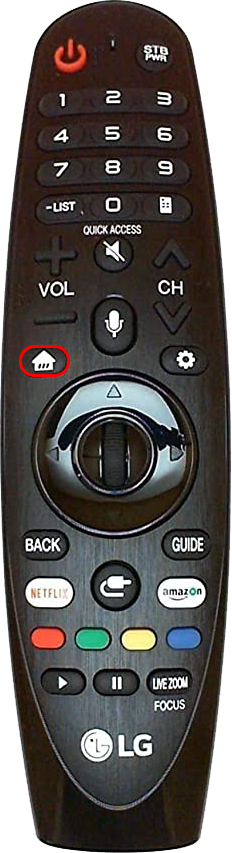
- Vai alla sezione 'LG Content Store'.
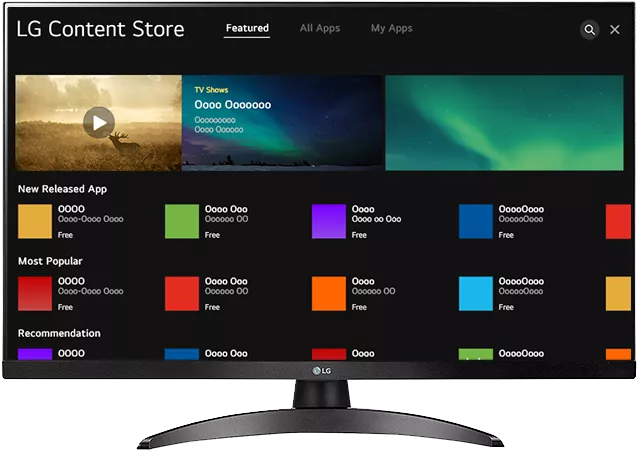
- Esplora la finestra e trova il simbolo di ricerca nella parte in alto a destra dello schermo.
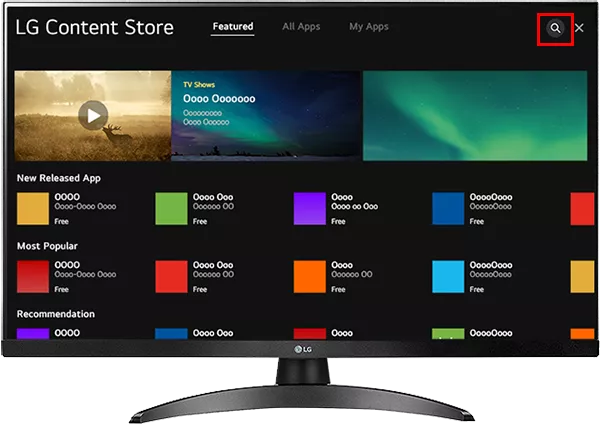
- Digita 'HBO Max' e scegli l'icona dell'app per scaricarla.
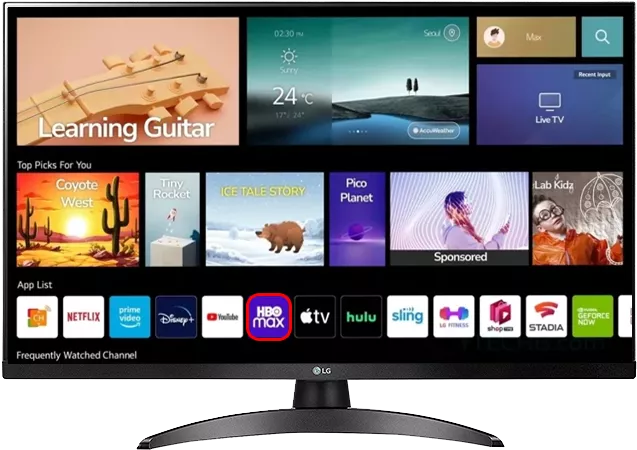
Il duro lavoro è fatto. Tutto ciò che ti serve ora per attivare HBO Max sulla tua TV LG è inserire le tue informazioni di accesso. Tuttavia, per farlo avrai bisogno di uno smartphone o di un PC.
- Accedi all'interfaccia HBO Max sulla tua TV.
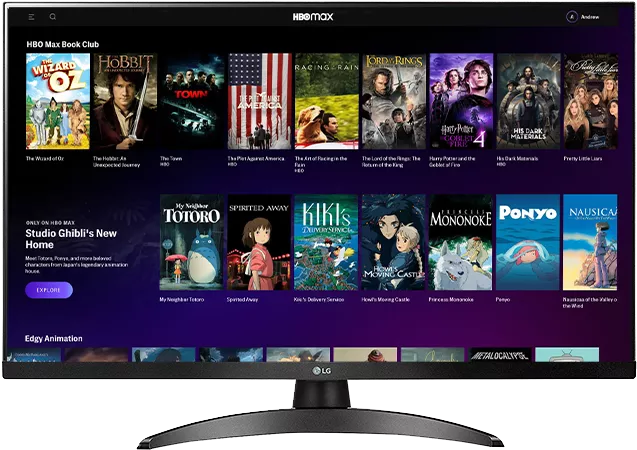
- Scegli la richiesta che ti consente di accedere al servizio.
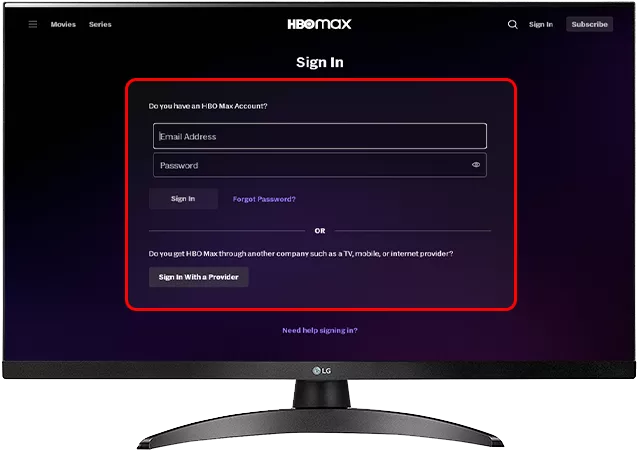
- Navigare verso questo sito HBO Max . Se richiesto, inserisci le tue credenziali di accesso.
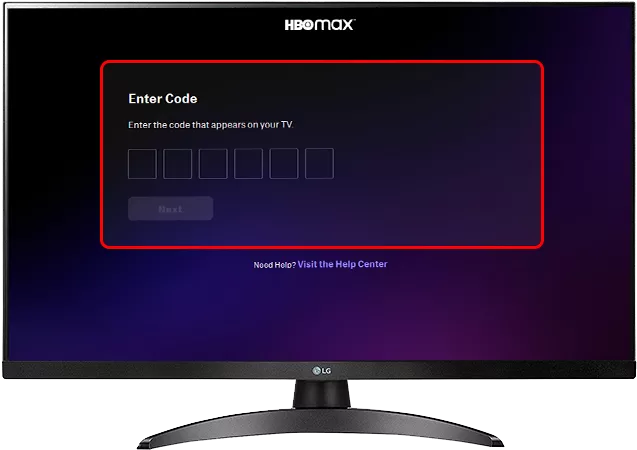
- Digita il codice e premi il pulsante 'Avanti'. Ora dovresti avere pieno accesso al tuo servizio di streaming preferito. Potrebbe essere necessario che il software applichi alcuni aggiornamenti, ma questo non dovrebbe richiedere troppo tempo.
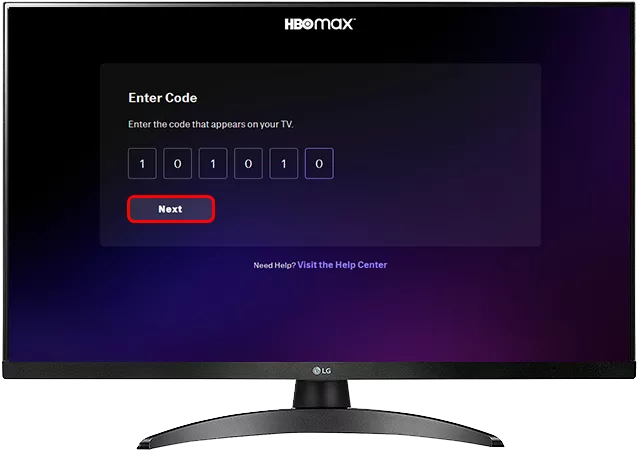
Perché non posso utilizzare HBO Max su LG TV?
Ci possono essere diversi motivi per cui non puoi scaricare e installare HBO Max sulla tua TV LG. Ad esempio, se non riesci a trovare l'app sul tuo negozio LG TV, probabilmente significa che il tuo dispositivo non supporta il servizio. Inoltre, una scarsa connessione a Internet è la causa più comune di errori di installazione e download. Pertanto, controlla il tuo Wi-Fi prima dell'installazione.
Potrebbe anche essere necessario riavviare il router. Questi dispositivi hanno design simili, quindi non dovresti avere problemi a reimpostare il tuo modello.
- Vai sul retro del router e trova il cavo che porta alla presa.

- Scollega il router.

- Aspetta almeno mezzo minuto.
- Ricollega il router e prova a scaricare HBO Max sulla tua TV LG.
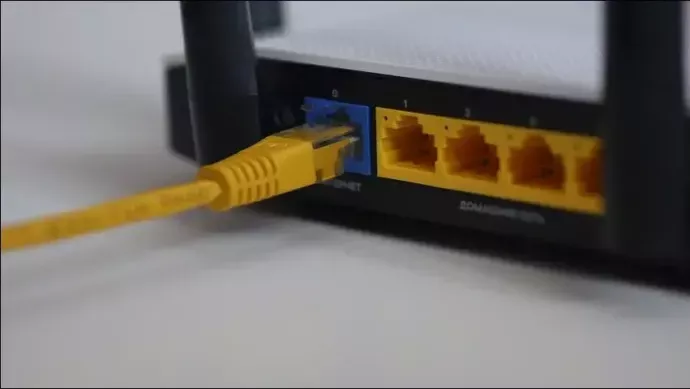
Se questo metodo non funziona, non gettare ancora la spugna. Puoi provare alcune altre soluzioni alternative, come riavviare la TV per assicurarti che le tue configurazioni siano installate correttamente.
- Controlla il retro della TV.

- Trova il cavo di alimentazione e scollegalo dal dispositivo. In alternativa, scollegare l'altra estremità del cavo dalla parete.

- Attendi un minuto o due e riavvia il dispositivo. Questo pulirà la cache del software e ripristinerà la connessione al router. Ancora più importante, dovrebbe consentire di installare HBO Max senza problemi.
Il ripristino dei dispositivi, che si tratti del router o della TV LG, è il modo più semplice ma anche più affidabile per risolvere i problemi di installazione di HBO Max. Tuttavia, potrebbe essere necessario scavare un po' più a fondo per trovare la giusta soluzione alternativa. Una delle cose che puoi provare è aggiornare le impostazioni del tuo paese o regione. In alcuni casi, impostazioni inadeguate possono impedire al tuo negozio di TV LG di visualizzare HBO Max. La piattaforma ritiene che l'app non sia disponibile nella tua zona, ma la soluzione è abbastanza semplice.
- Premi il pulsante delle impostazioni sul telecomando della TV LG.

- Vai al menu 'Tutte le impostazioni'.
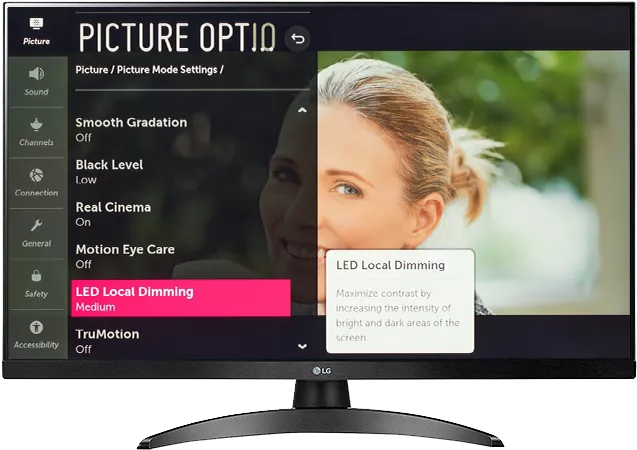
- Passare a 'Generale', seguito da 'Posizione'.
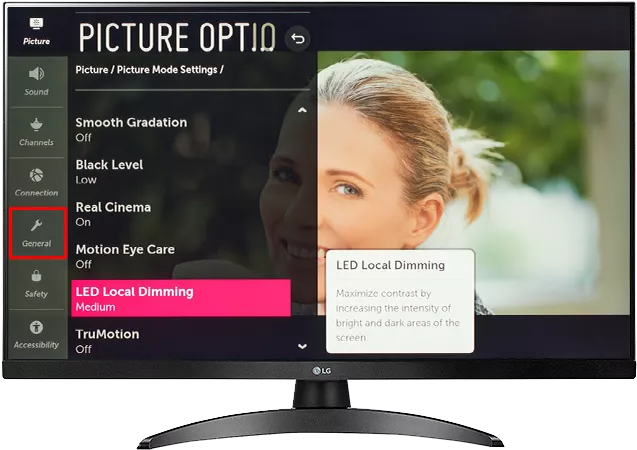
- Scegli 'Impostazioni Paese' e verifica se il tuo Paese è uno dei 61 nazioni che supportano HBO Max .
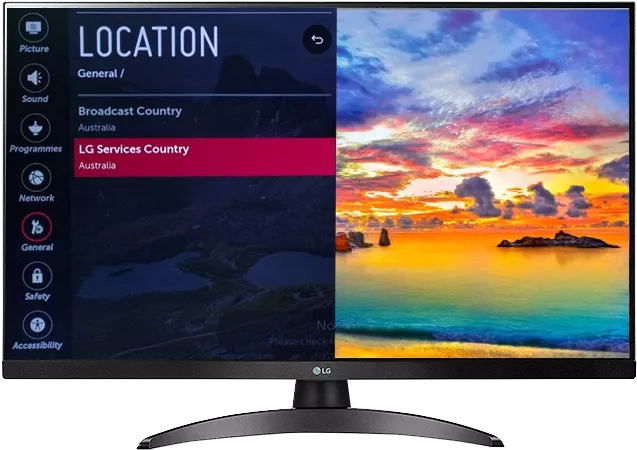
- Se c'è un errore, ripristinare le impostazioni e vedere se questo risolve il problema.
L'aggiornamento del software della TV LG è un'altra potenziale risposta ai problemi di HBO Max. In altre parole, è necessario assicurarsi di disporre dell'ultima versione del software per evitare problemi di compatibilità. La maggior parte dei dispositivi aggiorna automaticamente il proprio firmware, ma una cattiva connessione a Internet potrebbe disabilitare questa funzione. In tal caso, un aggiornamento manuale è la tua unica opzione.
- Accendi la TV e verifica di avere una connessione Internet stabile.
- Premi il pulsante delle impostazioni sul telecomando rappresentato dal simbolo di un ingranaggio. Ora dovresti vedere la finestra 'Impostazioni' sulla tua interfaccia.

- Vai al menu 'Generale' e scegli 'Controlla aggiornamento'.
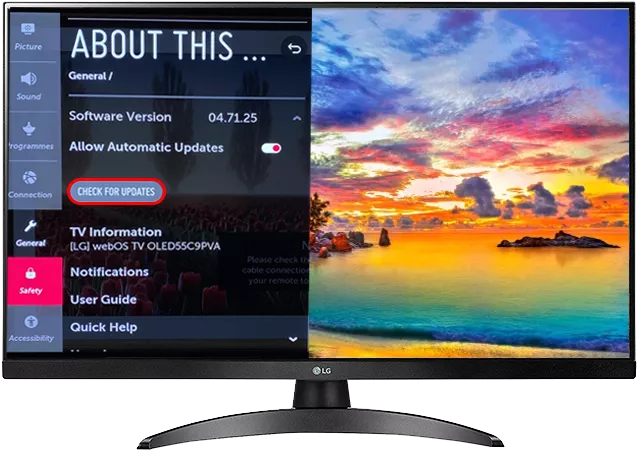
- Tocca 'Aggiorna al software più recente' e attendi che la tua TV LG scarichi e installi eventuali aggiornamenti.
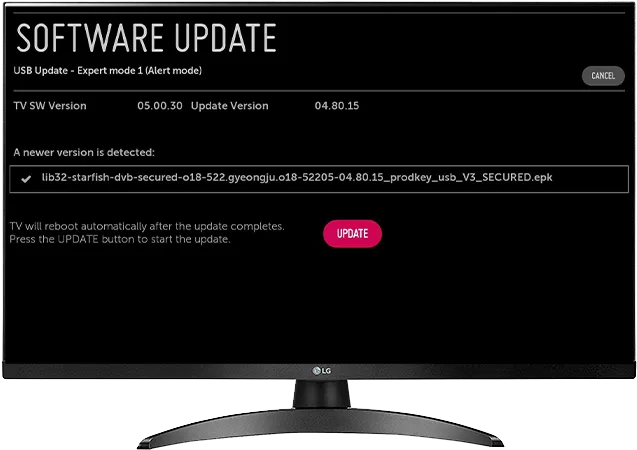
- Mentre ci sei, assicurati che l'interruttore 'Aggiornamento automatico' sia verde per ricevere aggiornamenti automatici mentre sei connesso a Internet.
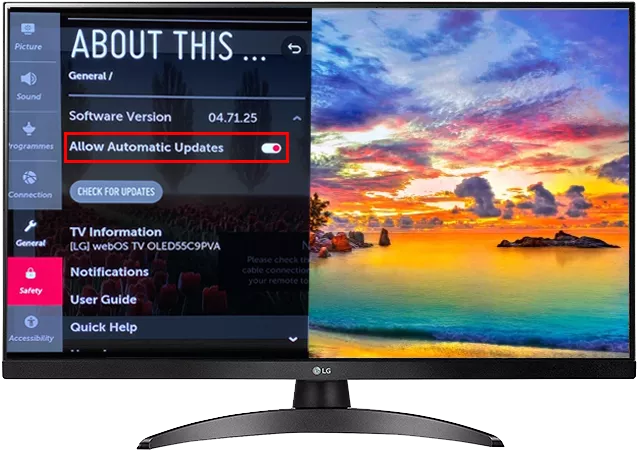
Ora diamo un'occhiata alla soluzione finale: utilizzare una VPN. Puoi seguire questa strada se HBO Max blocca l'accesso sulla tua TV LG, anche dopo aver modificato le impostazioni del tuo paese. Altrimenti, utilizzare una VPN è una buona idea se vuoi impedire a occhi indiscreti di acquisire le tue informazioni, come il tuo indirizzo IP.
L'unico problema è che potresti non essere in grado di installare una VPN direttamente sulla tua TV LG. Questo perché il software potrebbe essere incompatibile con la tecnologia VPN. Per fortuna, puoi sempre aggiungere una VPN al tuo router.
- Apri un browser sul tuo PC e digita '192.168.1.1', che è l'indirizzo IP predefinito della maggior parte dei router. Ricontrolla per vedere se anche il tuo router utilizza questo indirizzo.
- Tocca 'Invio' e accedi con le tue credenziali.
- Trova la schermata delle impostazioni in cui puoi abilitare il tuo servizio VPN. In genere si trova in 'Configurazione avanzata'. La formulazione varia in base al software.
- Attiva la tua VPN e indica se desideri un indirizzo dinamico o statico. Se opti per il primo, dovrai registrarti con un provider DDNS.
- Installa un programma VPN sul tuo PC o smartphone.
- Vai alle 'Impostazioni' di Windows, seguite da 'Rete e Internet'.
- Premi 'Cambia opzioni adattatore' e rinomina la tua connessione VPN.
- Fai doppio clic sull'icona della tua VPN per connetterti e sei a posto.
Domande frequenti
Quali film e programmi TV posso guardare su HBO Max?
Alcuni dei film e programmi TV più famosi che puoi trasmettere in streaming su HBO Max includono Inception, Draft Day, Hereditary, The Goonies, Last Week Tonight con John Oliver, The Staircase, The White Lotus, Succession e The Last of Us.
Posso guardare Netflix su LG TV?
Se stai cercando un'alternativa a HBO Max o vuoi semplicemente integrare la tua esperienza visiva, scaricare Netflix ha senso. Bastano pochi tocchi per aggiungere questo servizio di streaming alla tua TV LG:
1. Collega la tua TV LG a Internet e premi il pulsante Home.
2. Visita l'LG Store.
3. Digita 'Netflix' e scegli Netflix dall'elenco.
cosa succede quando blocchi qualcuno su discord?
4. Attendi che il sistema scarichi e installi l'app sulla tua TV.
5. Usa le tue credenziali di accesso a Netflix per accedere al servizio. Potrebbe essere necessario farlo con il tuo PC o smartphone.
Crea un Home Cinema nitido
L'aggiunta di HBO Max alla tua TV LG è semplice se non hai restrizioni nazionali o problemi di connessione. Anche così, il superamento di questi ostacoli generalmente richiede solo pochi clic o tocchi.
Quanto tempo hai impiegato per aggiungere HBO Max alla tua TV LG? Hai riscontrato errori lungo il percorso? Raccontacelo nella sezione commenti qui sotto.








